Om du har glömt Windows 7-lösenordet behöver du inte få panik. Genom att använda Windows lösenordsåterställning USB kan du återställa det glömda inloggningslösenordet utan krångel. I den här artikeln har vi samlat populära Verktyg för återställning av lösenord för Windows 7 till dig. Från och med nu kan du enkelt komma åt din Windows 7-dator även utan att veta lösenordet.
Del 1. Topp 3 Win 7 Password Reset Tool
Windows lösenordsåterställningsverktyg är ett effektivt sätt att återställa lösenordet. Med hjälp av ett verktyg kan du återställa eller ta bort ett lösenord på kortare tid. På internet finns det många verktyg för återställning av lösenord. Du måste vara mycket försiktig när du väljer ett verktyg eftersom vissa verktyg inte är säkra att installera på datorn. Nedan finns de tre bästa Windows-lösenordsåtervinningsverktygen som du kan använda.
- 1) PassFab 4WinKey - Bästa USB-verktyget för återställning av lösenord för Windows 7
- 2) Windows Lösenordsnyckel - Professionellt verktyg för återställning av lösenord för Windows 7
- 3) Windows Password Recovery Tool - Ultimate Windows 7 Password Removal Tool
1) PassFab 4WinKey - Bästa USB-verktyget för återställning av lösenord för Windows 7
De PassFab 4WinKey - Windows 7 lösenordsåterställning usb nedladdning gratis är en ultimat lösning för bortglömda lösenord i Windows. Det anses vara det bästa verktyget för återställning av lösenord för Windows 7. Om du inte kan komma in i ditt Windows-system kan du lita på det här verktyget. Mer än 200 länder föredrog detta verktyg för att återställa lösenord. Viktigast av allt är att det är säkert att installera på datorn.
Här är en videoguide om hur du återställer lösenordet för Windows 7 usb:
Följ nu stegen nedan för att återställa lösenordet på Windows 7.
Steg 1: Bränn återställningsskiva
Först måste du installera verktyget på din PC från PassFab-webbplatsen. Starta sedan programvaran. Välj antingen ett USB-minne eller CD/DVD och klicka på "Bränn" för att starta startskivan.

Steg 2: Öppna Boot Menu Interface
När din CD/DVD eller USB-minne har bränts, klicka bara på "Nästa" . Sedan måste du sätta in den brända USB-flashenheten i din låsta dator. Starta om datorn och tryck på "F12" eller "ESC" på tangentbordet för att öppna Boot Menu-gränssnittet.
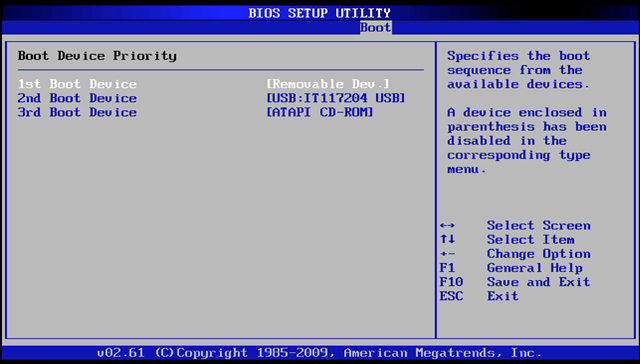
Steg 3: Gå in i låsta fönster
Efter att ha öppnat Boot Menu kommer du att ta reda på din isatta disk från USB/DVD/CD-namnet. Använd piltangenten för att välja det och tryck på "Enter"-tangentbordet för att starta det. Efter det kommer du att se 4WinKey-gränssnittet och välja ditt Windows-system.

Steg 4: Återställ lösenord
Välj nu alternativet "Återställ kontolösenord" och klicka på "Nästa". Nu kommer alla dina Windows-konton att visas. Välj ett användarkonto, du kommer att se standardlösenordet. Om du inte vill ha det, ändra det bara på egen hand. Klicka sedan på "Nästa".


Steg 5: Starta om datorn
Nu kommer du att gå till ett annat gränssnitt, klicka bara på "Starta om" för att starta om din dator. Sedan kan du använda ditt nya lösenord för att logga in på Windows-systemet.

Läs också: Hur man kringgår administratörslösenordet för Windows 7
2) Windows Lösenordsnyckel - Professionellt verktyg för återställning av lösenord för Windows 7
De Windows lösenordsnyckel är ett annat professionellt USB-verktyg för återställning av lösenord för Windows 7. Det kan återställa lösenordet utan att installera om systemet. Den har också en förmåga att återställa både inloggnings- och administrationslösenord. Följ stegen nedan för att återställa lösenordet med det här verktyget.
Steg 1: Installationsprocess
Ladda ner programvaran till din dator från Windows Password Keys officiella webbplats och kör programvaran för att påbörja processen.
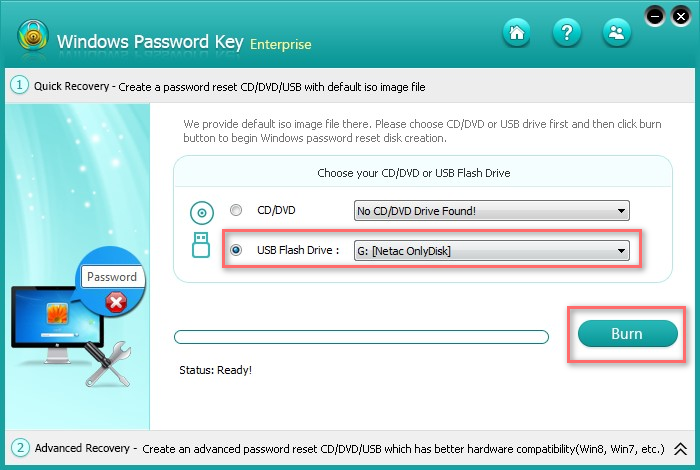
Steg 2: Installationsprocess
Slutför hela installationsprocessen. Skapa en startbar process med hjälp av USB-minne eller CD/DVD. Klicka slutligen på knappen "Bränn".
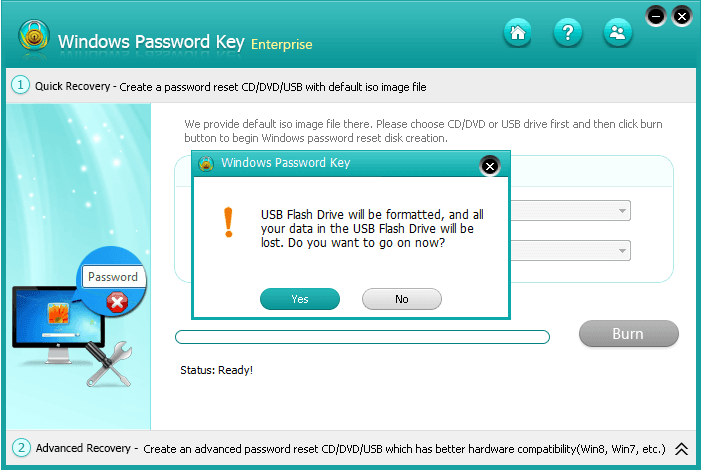
Steg 3: Återställ lösenord
Starta din låsta dator via bränd USB eller CD/DVD och tryck på "Återställ lösenord" genom att välja ett fönster för att återställa det glömda lösenordet på Windows 7.
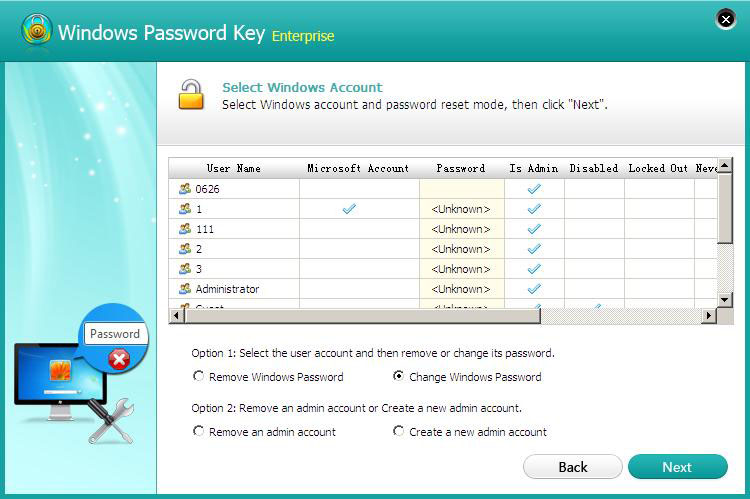
3) Windows Password Recovery Tool - Ultimate Windows 7 Password Removal Tool
De Windows lösenordsåterställningsverktyg är ett annat bra verktyg för återställning av lösenord för Windows 7. Det är ett mångsidigt verktyg för lösenordsåterställning. Följ stegen nedan för att återställa lösenordet med hjälp av Windows lösenordsåterställning.
Steg 1: Ladda ner Windows Password Recovery Tool
Ladda ner och starta verktyget på din dator, efter framgångsrik installation kan du köra denna programvara för att gå vidare.
Steg 2: Bränn skivan
Sätt i en USB till datorn eller en CD/DVD-skiva i datorns CD-ROM-enhet och klicka på Bränn-knappen.
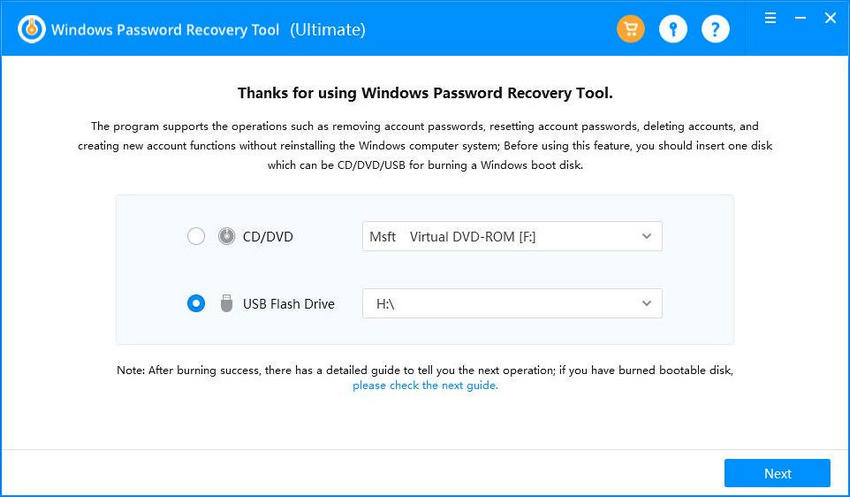
Steg 3: Starta USB/CD/DVD
Efter att ha laddats kommer du att se ett fönster som nedan om du har ställt in lösenordet för Windows Boot CD/DVD. Ange lösenordet och klicka på "OK"-knappen för att börja återställa lösenordet. Om du inte har angett lösenordet, hoppa över det här steget.
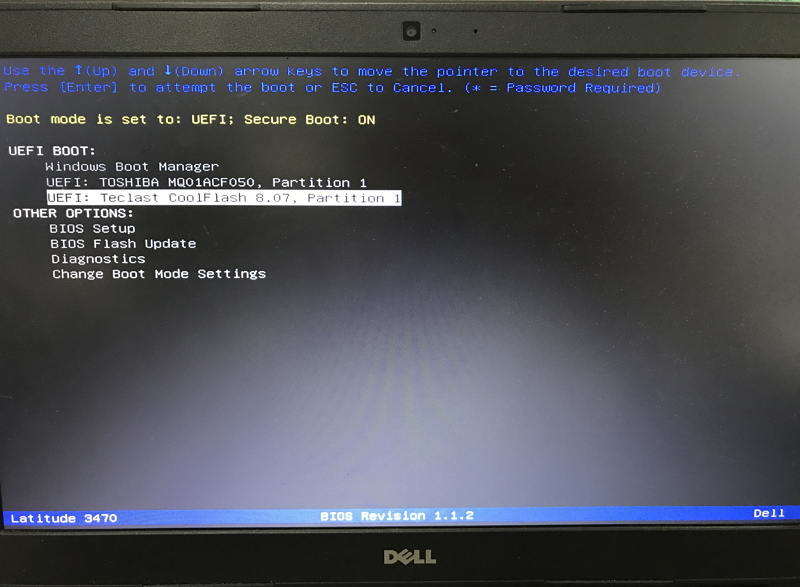
Steg 4: Välj lösenord för att återställa
När du kommer till den här sidan kommer du att se alla dina Windows-konton, välj ett du vill återställa och klicka på knappen "Återställ" för att gå vidare. Vänta några minuter, lösenordet kommer att återställas.
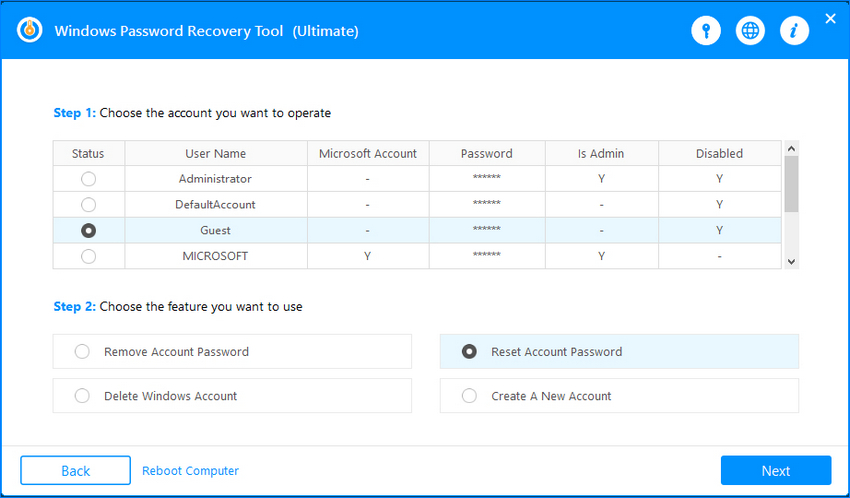
Del 2. Skälen till varför du bör välja PassFab 4WinKey
PassFab 4WinKey är bättre än sina motsvarigheter. Funktionerna som 4WinKey har är anmärkningsvärda. Här är huvudorsakerna:
- Pålitlig: Jämfört med gratis Windows lösenordsåterställningsverktyg som Ophcrack är 4WinKey ett pålitligt verktyg. Många Windows-användare föredrog denna programvara som Windows 7 admin lösenord återställs verktyg. Programvaran installeras av mer än 20 länder.
- Säkrad : Till skillnad från gratisverktyg är 4WinKey ett 100 % säkert verktyg. Du kan ladda ner programvaran på din dator utan några bekymmer. Det är helt ren programvara.
- Uppgraderingsalternativ: Den största skillnaden mellan PassFab 4WinKey och andra gratis Windows-lösenordsåterställningsverktyg är att 4WinKey ger livstidsuppgraderingsalternativet utan att debitera en enda krona.
- Enkel operation: 4WinKey är lätt att installera och använda. I tre till fyra enkla steg kan du återställa eller återställa ditt Windows-lösenord. Det är mer pålitligt jämfört med verktyget för gratis återställning av lösenord.
Sammanfattning
Vi har introducerat bästa 3 Verktyg för återställning av lösenord för Windows 7 i den här artikeln. Istället för att installera om systemet är det bättre att använda dessa verktyg för att återställa lösenordet. Utan verktyget blir processen att återställa Windows-lösenordet mycket lång. Om du missar något steg blir det svårt att återställa lösenordet.
